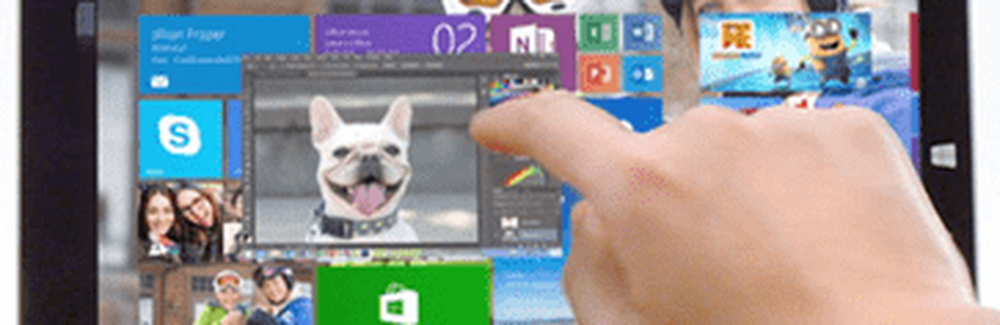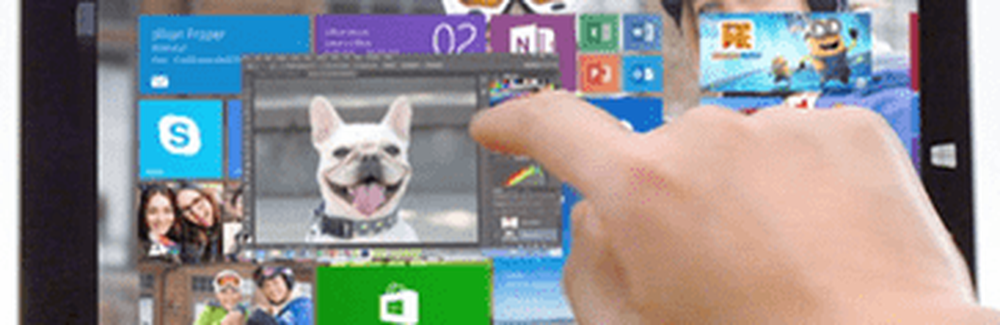Cómo arreglar una rueda de desplazamiento pegajosa en un mouse Logitech

Arreglar la rueda de desplazamiento pegajosa Logitech Mouse

Lo que necesitarás
- Un destornillador Phillips de cabeza muy pequeña..
- Un pequeño destornillador de cabeza plana o un cuchillo de mantequilla..
- Un trozo pequeño de papel común o un Q-tip.
- Opcional: Aire comprimido puede
Entonces, tienes el mouse y está listo para el mantenimiento. Para realizar cualquier trabajo en él, primero tendremos que separar la cubierta superior de la parte inferior. En la parte inferior se encuentran todos los componentes tecnológicos, así como las baterías y el sensor óptico o láser. Gira el mouse para que esté al revés y prepárate para trabajar.

Lo primero que debes hacer es apagar el mouse y sacar las baterías.
A continuación, tenemos que exponer todos los agujeros de los tornillos. La mayoría de los modelos de Logitech tienen 3 o 4 agujeros para tornillos. Estos se encuentran debajo de las almohadillas de superficie más grandes, por lo que tendrá que quitarlas. Encuentro que la forma más fácil de hacer esto es haciendo palanca con un cuchillo de mantequilla o un destornillador plano. Sólo hazlo lentamente y no se dañarán. Además, es posible que necesite quitar una etiqueta adhesiva de la batería para exponer un tornillo que se oculta en el compartimiento de la batería.
Consejo importante
- Si quita con cuidado las almohadillas de la superficie y el adhesivo de la batería, puede reutilizarlos. La parte inferior tiene un adhesivo, así que trate de no dejar que toque nada, excepto la parte del mouse que se supone que debe pegar..
Desatornille todos los tornillos y la cubierta superior debe separarse de la parte inferior del mouse. No lo apartes! Debería ser extremadamente fácil de separar, si siente alguna resistencia, es probable que se haya perdido un tornillo..
Importante: Tenga mucho cuidado al abrir el mouse, ya que hay un cable que conecta la parte superior a la parte inferior, y si lo rompe, su mouse no funcionará más..

Una vez que tenga el mouse abierto, habrá un cable largo que conecta la parte superior con la parte inferior. Este cable se puede desenchufar para facilitar las cosas. En la mitad inferior del mouse, el puerto de conexión es fácil de acceder. Haga una nota mental de qué lado es cuál, ya que tendrá que volver a insertarse en la misma dirección. En el caso de mi mouse, la línea roja está orientada hacia afuera, alejada del centro del dispositivo.
Tire suavemente del cable para retirarlo. Cerca de su extremo, debe haber un refuerzo de plástico duro para que sea más seguro sacarlo.

Ahora tendrá acceso sin obstáculos a los componentes inferiores del mouse. Aquí es donde usted toma un Q-tip o un pedazo de papel común y hace un poco de limpieza. Solo insértelo alrededor de los lados y raspe todo lo que pueda. El aire comprimido también puede ser útil. Si ha tenido su mouse por un año o más, es probable que haya mucho polvo, que la pelusa y la pelusa saldrán de la cámara de la rueda del mouse mientras la limpia.
- Nota: es posible retirar completamente la rueda del ratón de la cámara y darle una limpieza completa. Sin embargo, en los modelos de precisión y rendimiento, esto puede ser muy complicado, ya que hay resortes y otros mecanismos que son fáciles de desordenar..

Una vez que se haya limpiado, todo lo que tiene que hacer es volver a ensamblar el mouse en el orden inverso.
- Conecte el cable largo de arriba a abajo.
- Ponga el ratón junto y vuelva a insertar todos los tornillos..
- Prueba la rueda del ratón para asegurarte de que funciona.
- Si funciona, vuelva a colocar las almohadillas de la superficie sobre los orificios de los tornillos y vuelva a insertar las baterías. Hecho!
- Si no funciona, intente limpiar un poco más la cámara de la rueda del mouse.
Espero que esto ayude a cualquiera que tenga problemas con una rueda del mouse que no responde. He tenido mi Logitech MX1100 Pro por cerca de tres años y recientemente comencé a actuar. Después de pasar por este proceso, descubrí que tenía una bola entera de pelusa debajo del volante en la cámara del ratón. Ahora, sin la pelusa, el mouse funciona igual que el día en que lo abrí fuera de la caja de la tienda..
Si se tratara de un mouse con cable, no tendría todos los problemas, pero un mouse inalámbrico no es tan barato y desechable. Me encantaría escuchar los comentarios de cualquiera que intente esto o que haya hecho algo similar para solucionar los problemas de la rueda del mouse en cualquier marca de mouse.